- YouTubeのオススメに出てくる動画がいつも同じで飽きてきた
- 海外の動画をもっと楽しみたい
- 英語の勉強をしたい
そんな方におすすめなのがYouTubeの言語設定を英語に変更する方法です。
この記事では、YouTubeの言語設定を日本語から英語に変更する方法を、初心者の方にもわかりやすく解説します。
英語の動画を見ることで、語学学習はもちろん、海外のトレンドやカルチャーに触れることができます。
この記事を参考に、YouTubeをもっと楽しく活用しましょう!
YouTubeの国設定の変更方法はこちらの記事で解説しています。
⇒ 【2025年最新版】YouTubeの国設定を日本からアメリカに変更する方法!メリット・デメリットも解説
この記事でわかること
- YouTubeの言語設定を変更する方法(日本語⇒英語、英語⇒日本語)
- YouTubeの言語設定変更のメリット・デメリット
- 言語設定が勝手に変わる原因
YouTube言語設定の基本
YouTube言語設定とは?
YouTubeの言語設定とは、YouTubeサイトやアプリで表示される言語を指定する設定のことです。
YouTubeでは、使用する言語を自由に設定することができます。
言語設定を変更すると、メニューやボタン、通知などの表示言語が変更されます。
例えば、言語を英語に設定すると、全ての表示が英語になります。
言語設定の適用範囲(アプリ、ウェブ、字幕など)
YouTubeの言語設定は、ウェブ版とモバイルアプリ版の両方で適用されます。
ただし、字幕の言語は別途設定が必要です。
アプリ内の言語設定は、主にインターフェースの言語を変更するものであり、字幕の設定は動画ごとにカスタマイズできます。
ログイン状態による言語設定の違い
ログインしている状態
YouTubeにログインしている場合、言語設定はアカウントに紐づけられます。
つまり、同じアカウントで異なるデバイスからアクセスしても、設定した言語が適用されます。
また、ログイン状態では、おすすめ動画や検索結果も設定した言語に基づいて最適化されます。
ログインしていない状態
ログインしていない場合、言語設定はデバイスごとに保存されます。
このため、使用するデバイスが変わると、再度言語設定を行う必要があります。
例えば、パソコンとスマートフォンで異なる言語設定を行うことも可能です。
言語設定を英語に変更する方法
ブラウザでの設定方法
YouTubeの右上のプロフィールアイコンをクリックし、「言語:日本語」をクリックします。
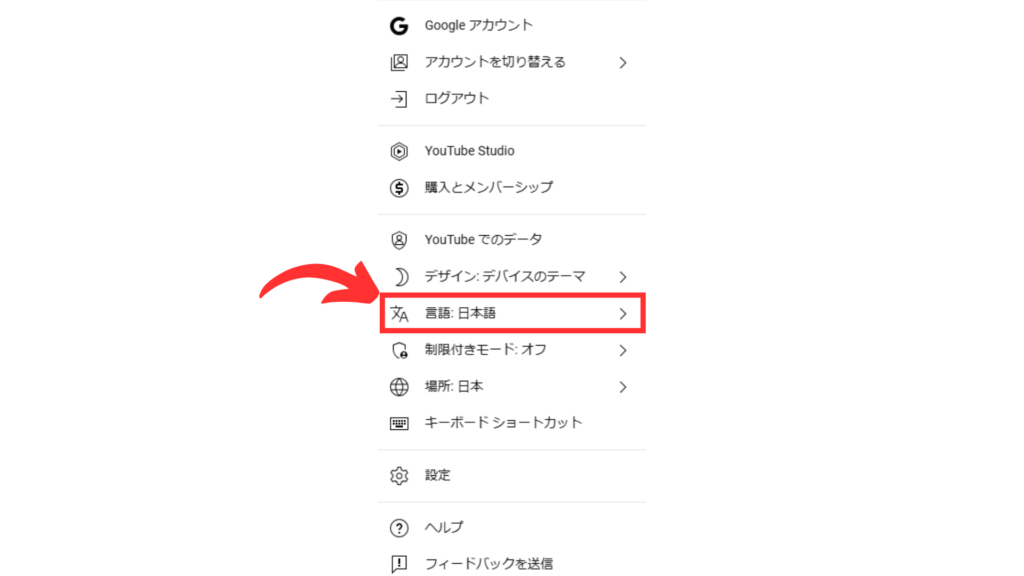
言語一覧が表示されるので、「English(US)」を選択します。
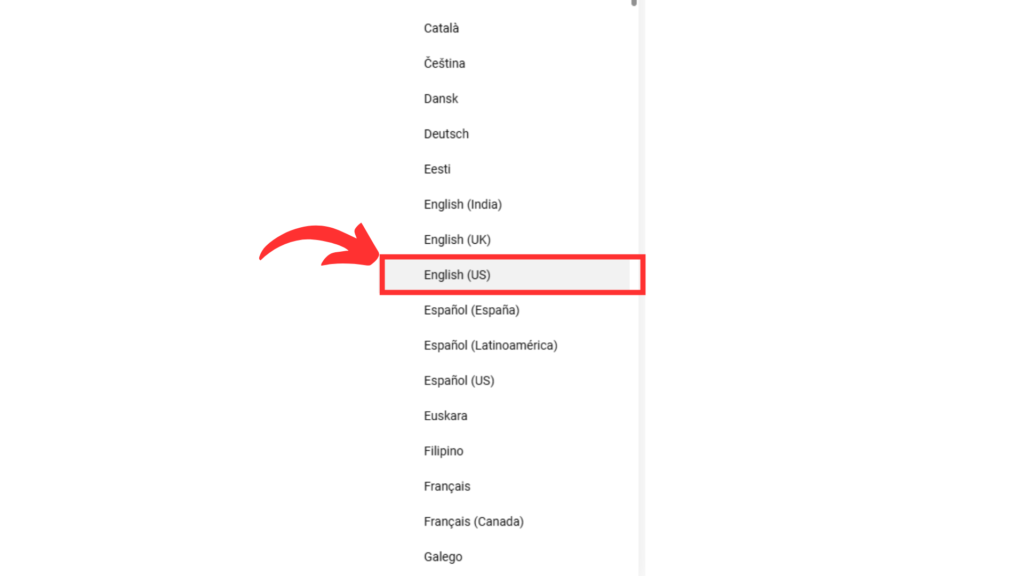
YouTubeの表示が英語になっていれば、設定完了です。
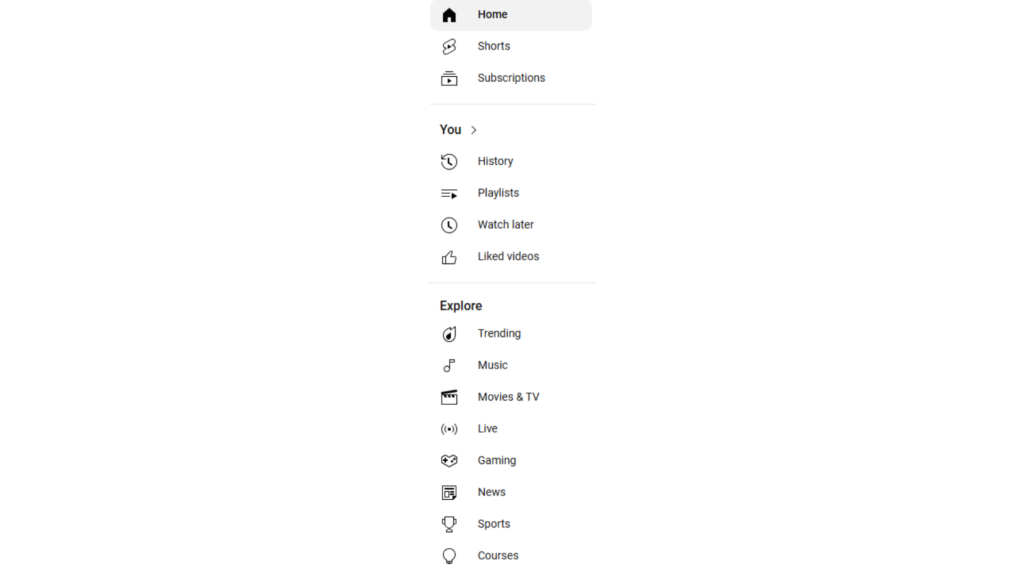
アプリ(iPhone)での設定方法
YouTubeアプリを開き、右下の「マイページ」タブをクリックします。
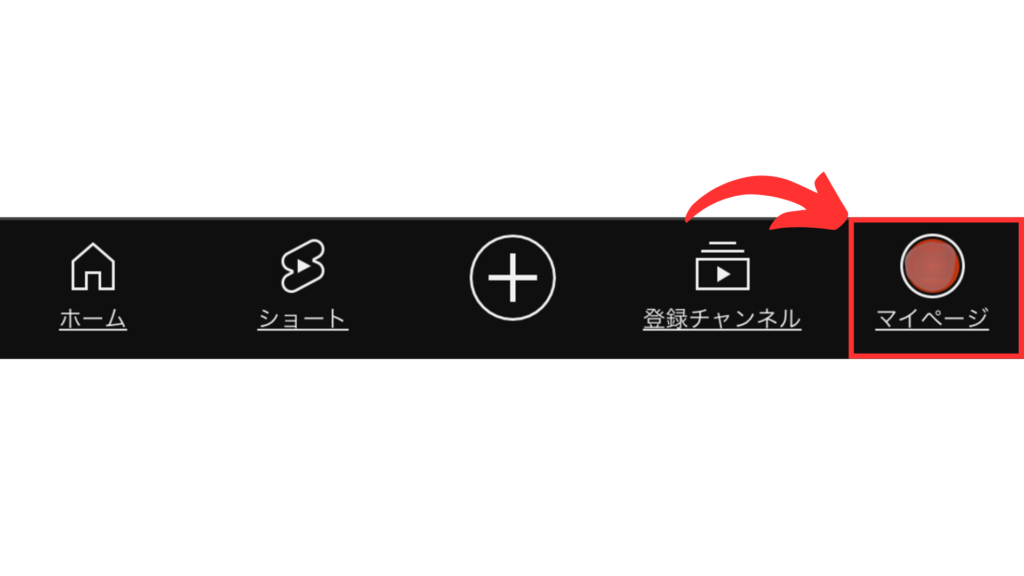
右上の歯車マークをタップ。
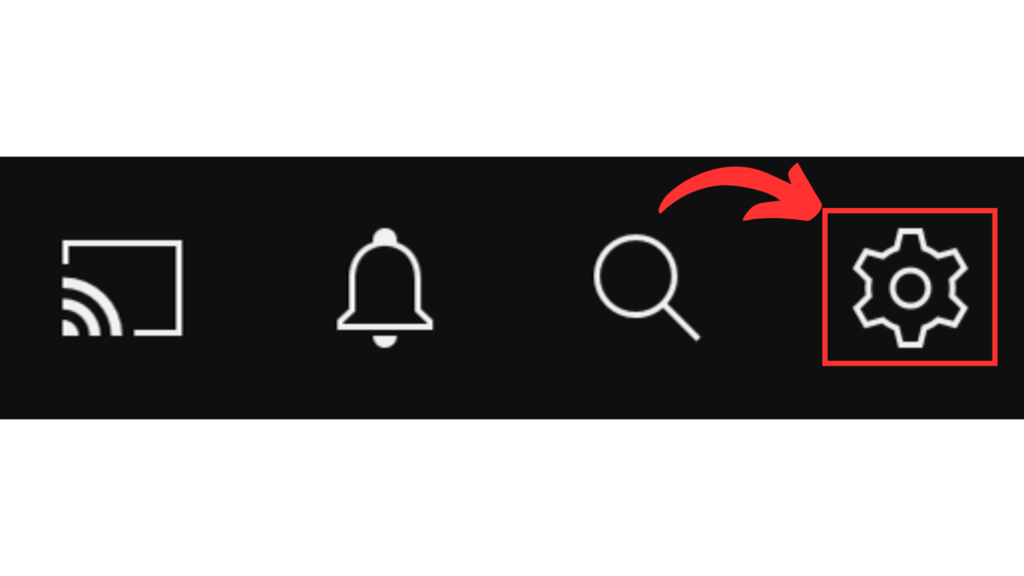
設定メニューが開いたら、「全般」をタップします。
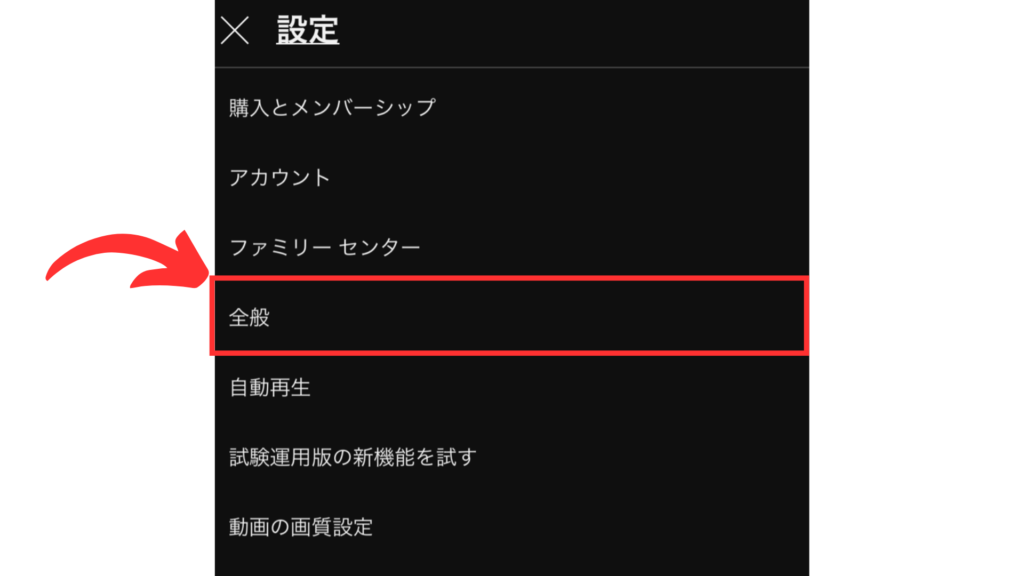
「アプリの言語」をタップします。
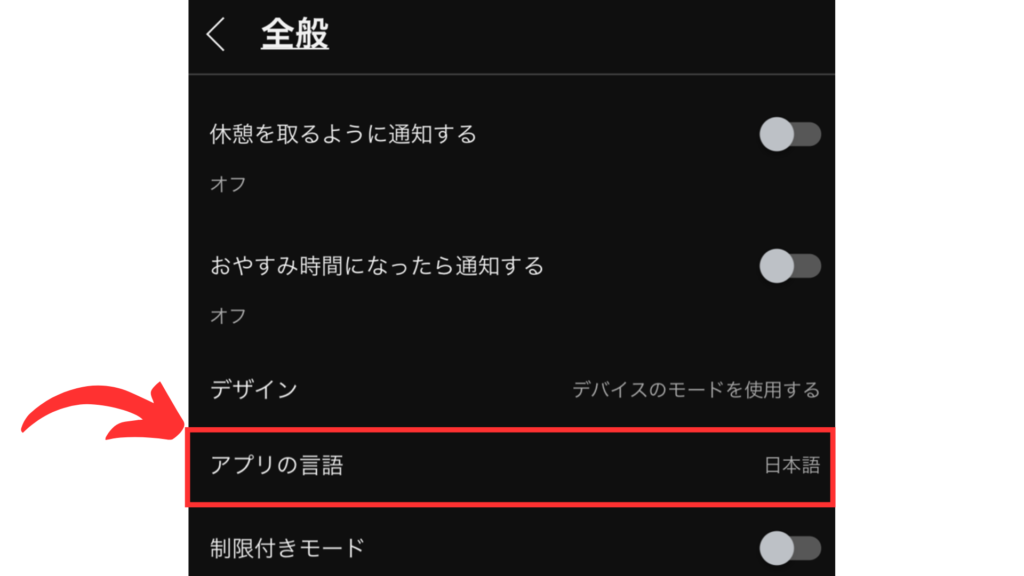
iPhoneの設定が開くので、「言語」をタップします。
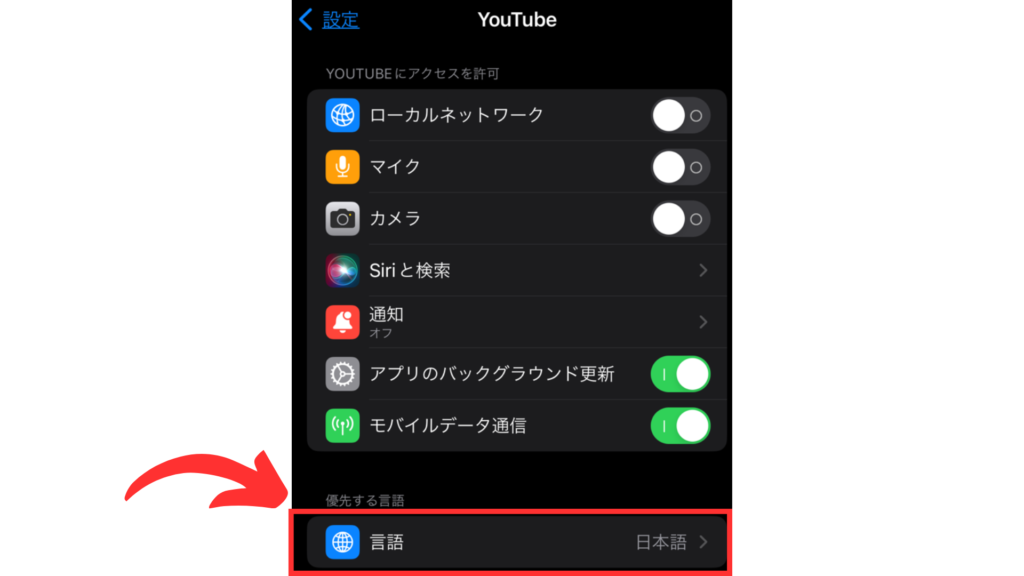
「言語」を「English(英語)」に変更します。
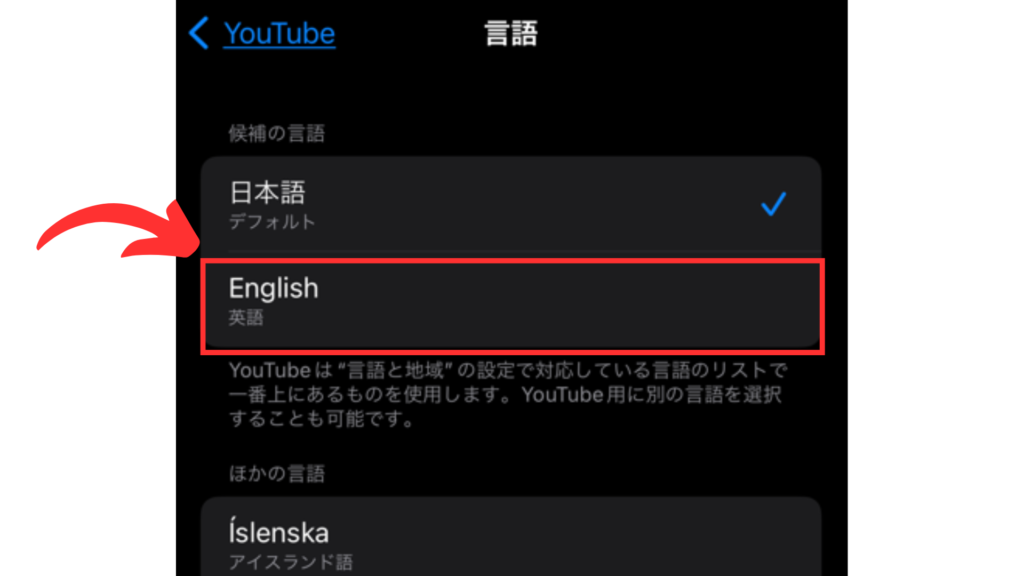
言語設定を日本語に戻す方法
英語から日本語に戻す方法は、上記と同様の手順で行えます。
設定画面で「言語」の項目から「日本語」を選択するだけです。
ブラウザでの設定方法
YouTubeの右上のプロフィールアイコンをクリックし、「Language:English」をクリックします。
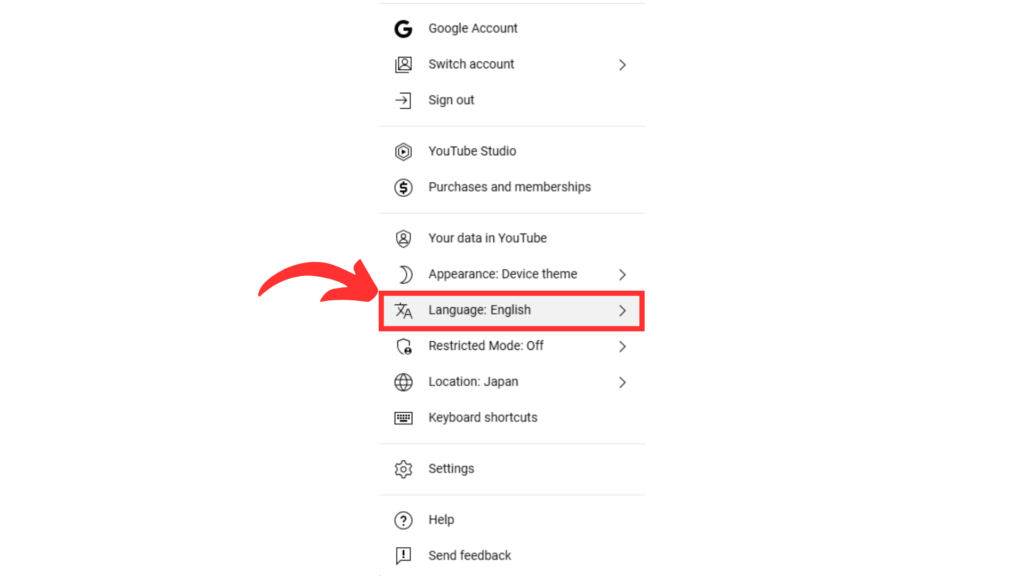
言語一覧が表示されるので、「日本語」を選択します。
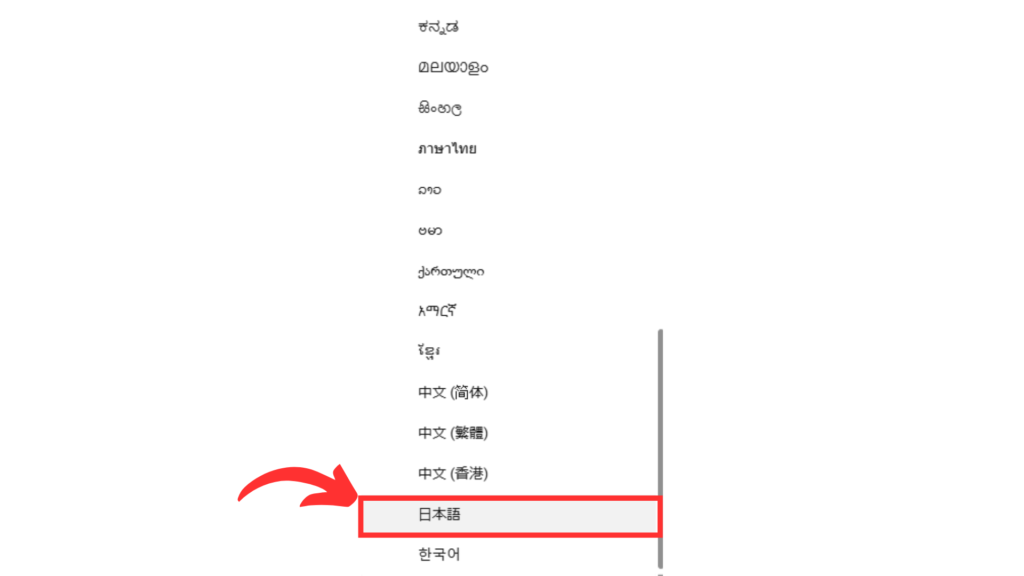
YouTubeの表示が英語になっていれば、設定完了です。
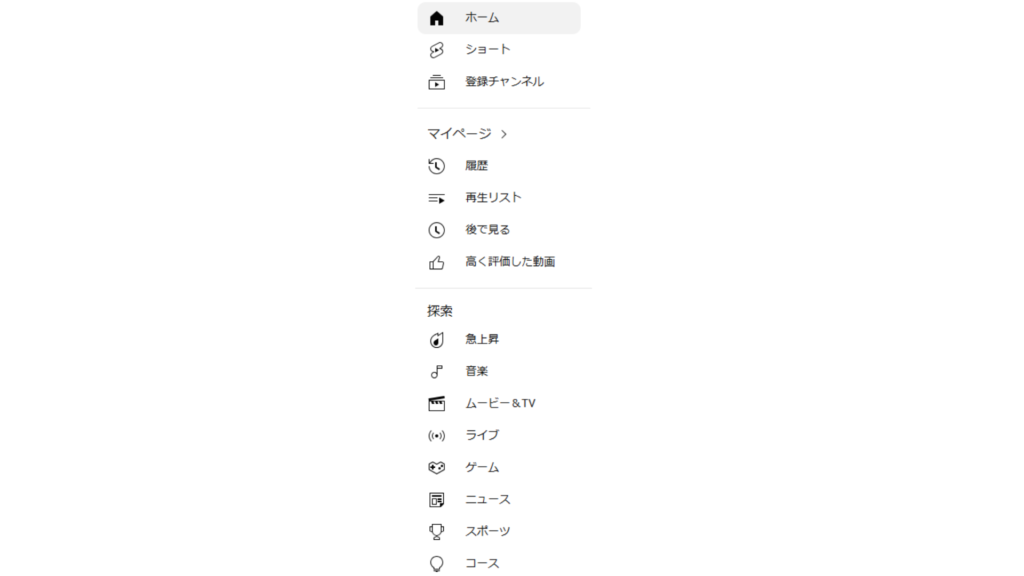
アプリ(iphone)での設定方法
YouTubeアプリを開き、右下の「You」タブをクリックします。
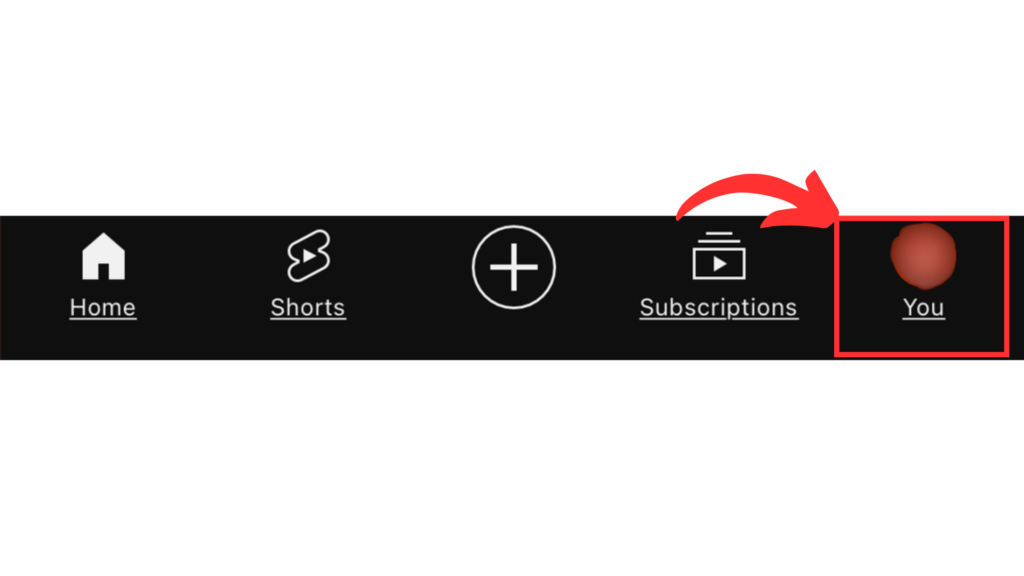
右上の歯車マークをタップ。

「General」をタップします。

「App Language」をタップします。
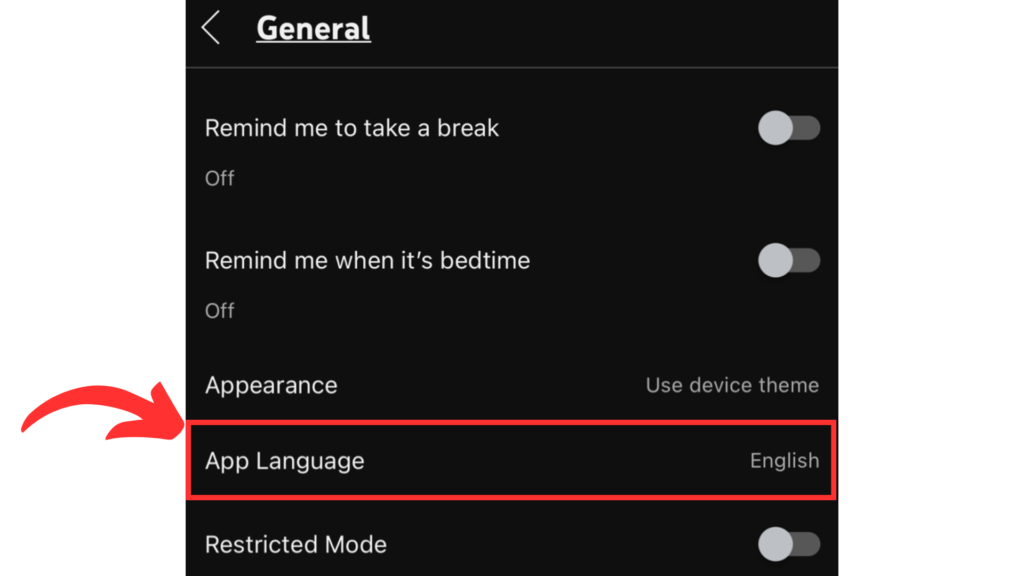
iPhoneの設定が開くので、「言語」をタップします。
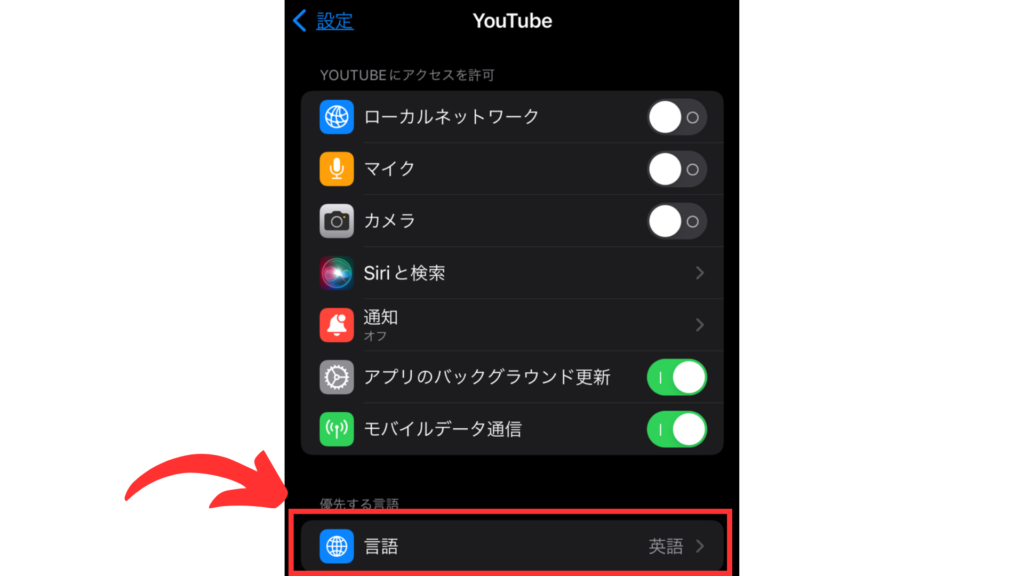
「言語」を「日本語」に変更します。
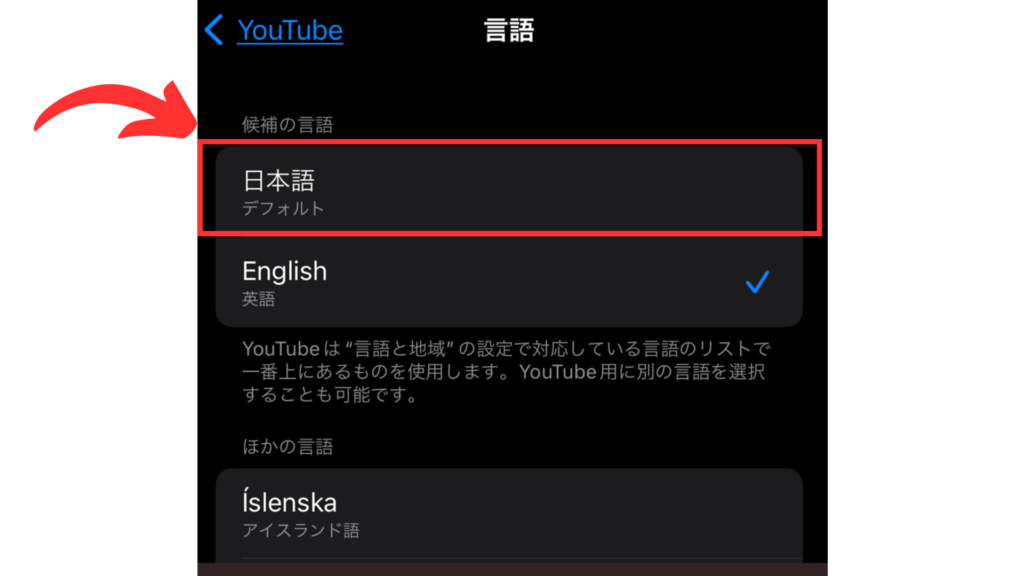
YouTubeの言語設定変更のメリットとデメリット
メリット
- 英語学習への活用できる
- 海外のトレンドやカルチャーに触れることができる
- おすすめコンテンツの最適化される
英語学習への活用できる
YouTubeの言語を英語に設定することで、日常的に英語に触れる機会が増え、リスニングやボキャブラリーの向上に役立ちます。
海外のトレンドやカルチャーに触れることができる
英語の設定にすることで、海外の人気動画や最新のトレンドをより早くキャッチすることができます。
おすすめコンテンツの最適化される
設定言語に基づき、ユーザーの興味に合わせたコンテンツが表示されるため、興味のある動画を見つけやすくなります。
デメリット
- 日本語のコンテンツが表示されにくくなる
- 操作性が低下する
日本語のコンテンツが表示されにくくなる
言語を英語に設定すると、日本語の動画が表示される頻度が減るため、日本語のコンテンツを探すのが難しくなることがあります。
操作性が低下する
英語に自信がない場合、メニューや設定の理解が難しくなり、操作がしづらく感じる可能性があります。
言語設定が勝手に変わる原因
IPアドレスに基づく自動設定
YouTubeは、ユーザーのIPアドレスを元に自動的に言語を設定する場合があります。
海外からアクセスした際に言語が変わることがあるのはこのためです。
この機能は便利ですが、時には誤って言語が変更されることもあります。
ブラウザの言語設定
使用しているブラウザの言語設定がYouTubeに影響することがあります。
ブラウザの設定で英語が優先されている場合、YouTubeも英語で表示されることがあります。
この設定を確認し、必要に応じて変更することで、YouTubeの表示言語を調整できます。
Googleアカウントの設定
Googleアカウントにログインしている場合、アカウントの言語設定がYouTubeにも反映されます。
Googleアカウントの言語設定を確認し、必要に応じて変更することで、YouTubeの言語も調整できます。
クッキーの削除
ブラウザのクッキーを削除すると、YouTubeの設定がリセットされ、デフォルトの言語に戻ることがあります。
この場合、再度言語設定を行う必要があります。
Q&A
言語設定を日本語に戻す方法は?
ブラウザの場合、YouTubeにアクセスしてアカウントアイコンをクリックし、言語設定から日本語を選びます。
iPhoneアプリの場合、アカウントアイコンをタップし、設定メニューから言語オプションを選んで日本語を選択します。
YouTubeにログインすると英語になってしまうのはなぜですか?
Googleアカウントの言語設定が英語に設定されている可能性があります。
Googleアカウントの設定を確認し、必要に応じて日本語に変更することで解決できます。
まとめ
この記事では、YouTubeの言語設定を日本語から英語に変更する方法を、初心者の方にもわかりやすく解説しました。
YouTubeの言語設定を日本語から英語に変更することで、英語学習の機会を増やし、海外のトレンドやカルチャーに触れることができます。
しかし、操作性の低下や日本語コンテンツが表示されにくくなるデメリットもあるため、個々のニーズに合わせて設定を変更しましょう。
